win11自带清理垃圾工具怎么打开 win11自带清理垃圾工具使用教程
更新时间:2023-09-05 17:36:52作者:run
win11自带清理垃圾工具怎么打开,Win11作为微软最新推出的操作系统,自带了许多实用的功能工具,其中包括清理垃圾的工具,让用户能够轻松优化电脑性能,对于不熟悉Win11的用户而言,今天我们就来一起探讨一下win11自带清理垃圾工具使用教程,让我们一起来看看吧!
具体方法:
1、首先通过开始菜单打开“设置”,进入其中的“存储”设置。
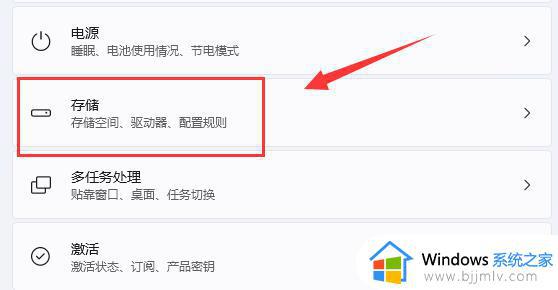
2、打开列表中的“临时文件”选项。
3、在其中选择不要的垃圾,点“删除文件”即可清理。

4、还可以在存储设置下找到“清理建议”,也可以清理掉一些很久没用的软件或文件。
以上是win11自带清理垃圾工具使用教程的全部内容,如果有任何不清楚的地方,请参考以上小编的步骤进行操作,我们希望这些步骤能够对您有所帮助。
win11自带清理垃圾工具怎么打开 win11自带清理垃圾工具使用教程相关教程
- win11自带清理垃圾在哪里 win11系统自带清理垃圾工具使用教程
- win11清理垃圾工具在哪里?如何使用win11自带的清理软件
- win11垃圾清理软件在哪里打开?win11自带垃圾清理工具使用方法
- win11自带的垃圾清理软件如何使用 win11怎么打开自带的垃圾清理软件
- win11磁盘清理工具在哪里打开?win11自带磁盘清理工具怎么用
- win11硬盘清理工具在哪里打开?win11自带硬盘清理工具使用方法
- win11怎么设置自动清理垃圾 win11自动清理垃圾如何操作
- win11自带清理功能在哪里?win11清理工具使用方法
- win11系统自动清理垃圾设置方法 win11电脑如何自动清理垃圾
- win11清理c盘垃圾怎么清理 win11如何彻底清理C盘垃圾
- win11恢复出厂设置的教程 怎么把电脑恢复出厂设置win11
- win11控制面板打开方法 win11控制面板在哪里打开
- win11开机无法登录到你的账户怎么办 win11开机无法登录账号修复方案
- win11开机怎么跳过联网设置 如何跳过win11开机联网步骤
- 怎么把win11右键改成win10 win11右键菜单改回win10的步骤
- 怎么把win11任务栏变透明 win11系统底部任务栏透明设置方法
win11系统教程推荐
- 1 怎么把win11任务栏变透明 win11系统底部任务栏透明设置方法
- 2 win11开机时间不准怎么办 win11开机时间总是不对如何解决
- 3 windows 11如何关机 win11关机教程
- 4 win11更换字体样式设置方法 win11怎么更改字体样式
- 5 win11服务器管理器怎么打开 win11如何打开服务器管理器
- 6 0x00000040共享打印机win11怎么办 win11共享打印机错误0x00000040如何处理
- 7 win11桌面假死鼠标能动怎么办 win11桌面假死无响应鼠标能动怎么解决
- 8 win11录屏按钮是灰色的怎么办 win11录屏功能开始录制灰色解决方法
- 9 华硕电脑怎么分盘win11 win11华硕电脑分盘教程
- 10 win11开机任务栏卡死怎么办 win11开机任务栏卡住处理方法
win11系统推荐
- 1 番茄花园ghost win11 64位标准专业版下载v2024.07
- 2 深度技术ghost win11 64位中文免激活版下载v2024.06
- 3 深度技术ghost win11 64位稳定专业版下载v2024.06
- 4 番茄花园ghost win11 64位正式免激活版下载v2024.05
- 5 技术员联盟ghost win11 64位中文正式版下载v2024.05
- 6 系统之家ghost win11 64位最新家庭版下载v2024.04
- 7 ghost windows11 64位专业版原版下载v2024.04
- 8 惠普笔记本电脑ghost win11 64位专业永久激活版下载v2024.04
- 9 技术员联盟ghost win11 64位官方纯净版下载v2024.03
- 10 萝卜家园ghost win11 64位官方正式版下载v2024.03